
- •Часть I
- •Камышинский технологический институт (филиал)
- •Часть I
- •Введение
- •Лабораторная работа № 1
- •Мыши в операционной системе Windows
- •Лабораторная работа № 2 Тема: Основные приемы работы с объектами в ос Windows
- •Лабораторная работа № 3
- •Лабораторная работа № 4 Тема: Отработка приемов работы со стандартными приложениями Windows
- •Лабораторная работа № 5
- •Знакомство с текстовым процессором Microsoft Word
- •Запуск Microsoft Word
- •Интерфейс Word
- •Создание документа
- •Лабораторная работа № 6
- •Вид документа
- •Установка параметров страниц документа
- •Режимы отображения документа
- •Печать документа
- •Создание шаблонов документов
- •Создание шаблона на основе существующего документа
- •Создание нового шаблона на основе существующего шаблона
- •Удаление шаблона
- •Лабораторная работа № 7
- •Форматирование текста Шрифт
- •Команды форматирования шрифта
- •Команды форматирования абзаца
- •Создание списков
- •Создание колонок
- •Границы и заливка
- •Лабораторная работа № 8
- •Редактирование документов
- •Расстановка переносов
- •Вставка специальных символов
- •Поиск и замена текста
- •Нумерация страниц
- •Проверка орфографии и грамматики
- •Перемещение и копирование текста
- •Лабораторная работа № 9
- •Создание комплексных текстовых документов Вставка диаграмм
- •Редактор формул
- •Создание рисунков
- •Лабораторная работа № 10
- •Создание таблиц Создание простой таблицы
- •Создание сложной таблицы
- •Выделение элементов таблицы
- •Объединение, разбивка, удаление, добавление ячеек
- •Форматирование таблицы
- •Свойства таблицы
- •Основные понятия электронных таблиц
- •Рабочая книга и рабочий лист. Строки и столбцы
- •Ячейки и их адресация
- •Диапазон ячеек
- •Ввод, редактирование и форматирование данных Три типа данных
- •Ввод текста и чисел
- •Форматирование содержимого ячеек
- •Копирование содержимого ячеек
- •Метод перетаскивания
- •Копирование и перемещение данных через буфер обмена
- •Автоматизация ввода
- •Автозаполнение числами
- •Заполнение прогрессией
- •Печать документов Excel
- •Предварительный просмотр
- •Печать Документа
- •Выбор области печати
- •Лабораторная работа № 12
- •Вычисления в электронных таблицах Формулы
- •Ссылки на ячейки
- •Ссылки относительные и абсолютные Относительная адресация
- •Абсолютная адресация
- •Автозаполнение формулами
- •Использование стандартных функций
- •Использование мастера функций
- •Ввод параметров функции
- •Итоговые вычисления
- •Суммирование
- •Другие функции итоговых вычислений
- •Контроль логических ошибок
- •Неверные формулы
- •Циклические ссылки
- •Лабораторная работа № 13
- •Построение диаграмм и графиков
- •Выбор типа диаграммы
- •Выбор данных
- •Оформление диаграммы
- •Размещение диаграммы
- •Редактирование диаграммы
- •Лабораторная работа № 14
- •Использование электронных таблиц как баз данных
- •Автозавершение
- •Сортировка базы данных
- •Фильтрация базы данных
- •Применение автофильтра
- •Расширенная фильтрация
- •Анализ данных
- •Построение сводной таблицы
- •Содержание сводной таблицы
- •Оформление сводной таблицы
- •Работа со сводной таблицей
- •Построение сводных диаграмм
- •Лабораторная работа № 16
- •Контроль рабочих листов
- •Проверка вводимых данных
- •Дополнительные средства контроля
- •Лабораторная работа № 17
- •Условное форматирование
- •Список использованной и рекомендуемой литературы
- •400131 Волгоград, просп. Им. В. И. Ленина, 28.
- •400131 Волгоград, ул. Советская, 35.
Объединение, разбивка, удаление, добавление ячеек
При работе с ячейками можно выполнять следующие операции.
Чтобы объединить или разбить ячейки, необходимо выделить их, а затем выбрать команды Объединить ячейки
 или Разбить
ячейки…
или Разбить
ячейки…
 из меню Таблица
или аналогичные кнопки на панели
инструментов Таблицы
и границы.
из меню Таблица
или аналогичные кнопки на панели
инструментов Таблицы
и границы.Для добавления столбца в таблице необходимо выделить столбец, перед которым нужно вставить еще один, и выбрать из меню Таблица строку Вставить, затем команду Добавить столбцы. Подобным же образом добавляется строка.
Для удаления ячеек из таблицы необходимо выделить нужные ячейки и выбрать из меню Таблица команду Удалить…, с помощью которой можно удалить: столбцы, строки, ячейки.
Команды работы с ячейками таблицы можно вызывать из контекстно-зависимого меню, вызываемого нажатием правой кнопки мыши в области таблицы.
Форматирование таблицы
Для форматирования таблицы нужно выделить ее, для отдельных ячеек, строк или столбцов можно использовать те же команды, что и для форматирования обычного текста.
Высоту
и ширину ячеек можно изменить с помощью
мыши. Необходимо навести указатель мыши
на границу между ячейками, при этом он
примет вид
![]() (для перемещения вверх/вниз горизонтальной
границы) или
(для перемещения вверх/вниз горизонтальной
границы) или
![]() (для перемещения влево/вправо вертикальной
границы). Нажав левую кнопку мыши и
удерживая ее, перемещайте мышь. По
достижении необходимого положения
границы отпустить кнопку мыши.
(для перемещения влево/вправо вертикальной
границы). Нажав левую кнопку мыши и
удерживая ее, перемещайте мышь. По
достижении необходимого положения
границы отпустить кнопку мыши.
Также
можно использовать команды Выровнять
высоту строк
![]() и Выровнять
ширину столбцов
и Выровнять
ширину столбцов
![]() из панели инструментов Таблицы
и границы.
Направление текста в ячейке можно
изменить кнопкой Изменить
направление текста
из панели инструментов Таблицы
и границы.
Направление текста в ячейке можно
изменить кнопкой Изменить
направление текста
![]() на панели инструментов Таблицы
и границы.
При этом меняется направление
горизонтального и вертикального
выравнивания, а также направление
списков и отступов абзаца.
на панели инструментов Таблицы
и границы.
При этом меняется направление
горизонтального и вертикального
выравнивания, а также направление
списков и отступов абзаца.
Свойства таблицы
Рассмотрим команды форматирования таблицы, которые позволяют изменять положение таблицы на странице, размеры ячеек, полей в ячейках, размеры столбцов и самой таблицы. В меню Таблица нужно выбрать строку Свойство таблицы, откроется диалоговое окно с одноименным названием.
Вкладка Таблица диалогового окна Свойства таблицы (рис. 32) содержит команды изменения ширины таблицы и положения таблицы на странице.
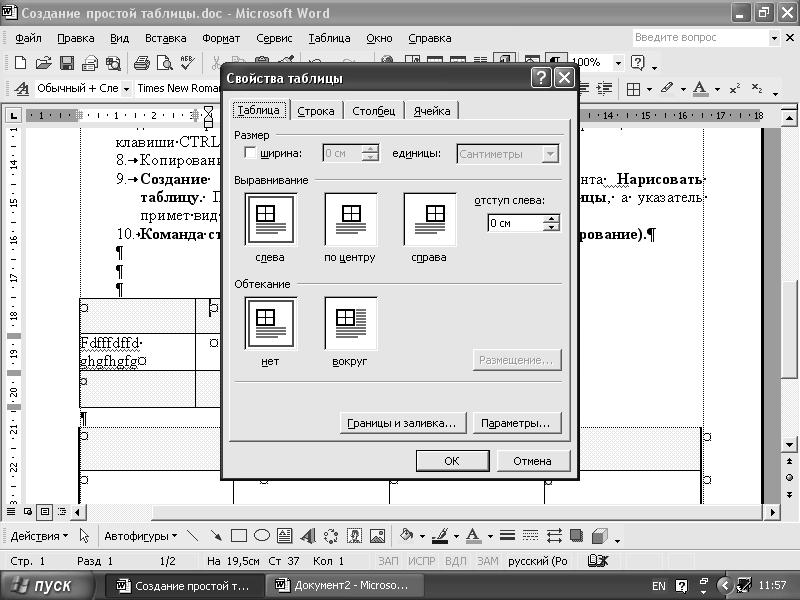
Рис. 32. Диалоговое окно Свойства таблицы
Кнопка Границы и заливка открывает диалоговое окно Границы и заливка, в котором можно задать параметры границ для таблицы или для отдельной ячейки. Кнопка Параметры вкладки Таблица открывает окно Параметры таблицы, в котором устанавливаются поля ячеек по умолчанию.
Вкладка Строка открывает новое диалоговое окно (рис. 33). В появившемся окне можно устанавливать высоту строки, используя поле со счетчиком. Здесь предусмотрен переход на предыдущую и последующую строки.
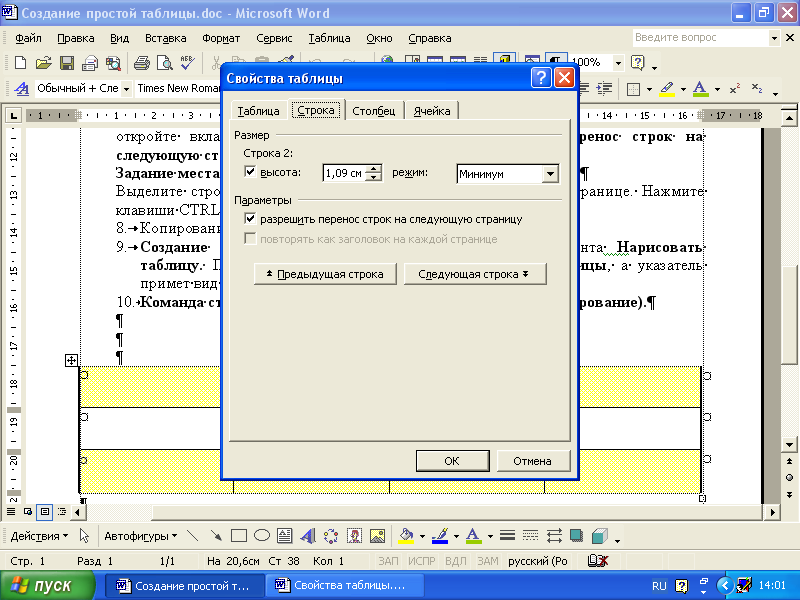
Рис. 33. Вкладка Строка
Вкладка Столбец позволяет задать ширину столбца и единицы измерения.
На вкладке Ячейка диалогового окна Свойство таблицы (рис. 34) можно изменять ширину ячейки, вертикальное выравнивание текста в выделенных ячейках. Для изменения поля в отдельных ячейках необходимо нажать кнопку Параметры, снять флажок Как во всей таблице и ввести новые значения полей.
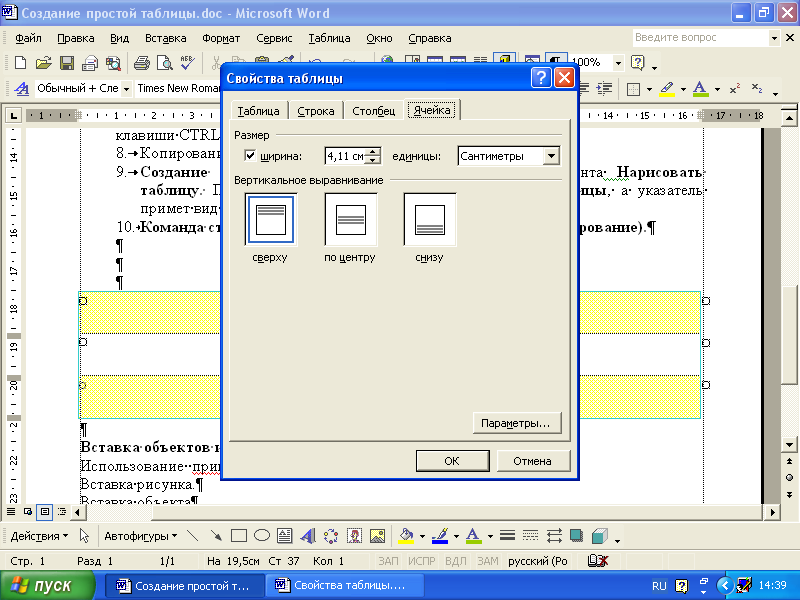
Рис. 34. Вкладка Ячейка
Последовательность выполнения
Откройте документ Задание.doc. Перейдите в конец документа (CTRL+END).
Поместите курсор в место вставки таблицы. На панели инструментов Стандартная нажмите кнопку Добавить таблицу. Удерживая курсор мыши, выделите область, соответствующую размерности будущей таблицы (7×5). Отпустите кнопку мыши, таблица вставляется в документ.
Для добавления строки и столбца в таблицу поместите курсор в область таблицы, выберите команду Таблица ►Вставить ►Столбцы справа, Строки выше, соответственно.
Выделите две последние строки, удалите их, выполнив команду Таблица ►Удалить ►Строки.
Поместите курсор в место вставки второй таблицы. Выберите команду Таблица ►Вставить ► Таблица. В диалоговом окне Вставка таблицы задать число столбцов – 4, число строк – 5; автоподбор ширины столбцов – постоянная. Нажмите ОК.
Выделите верхнюю строку, объедините ячейки с помощью команды Таблица ►Объединить ячейки.
Для создания сложной таблицы с панели инструментов Стандартная запустите команду Таблицы и границы. Появится соответствующая панель инструментов. Сделайте активной кнопку Нарисовать таблицу. Удерживая левую кнопку мыши, нарисуйте внешнюю границу таблицы. Тем же способом построить столбцы и строки таблицы.
В списке Тип линии выбрать двойную линию, в списке Толщина линии выбрать – 0,75, в списке Цвет границы – синий. Выделить всю таблицу, выбрать Все границы
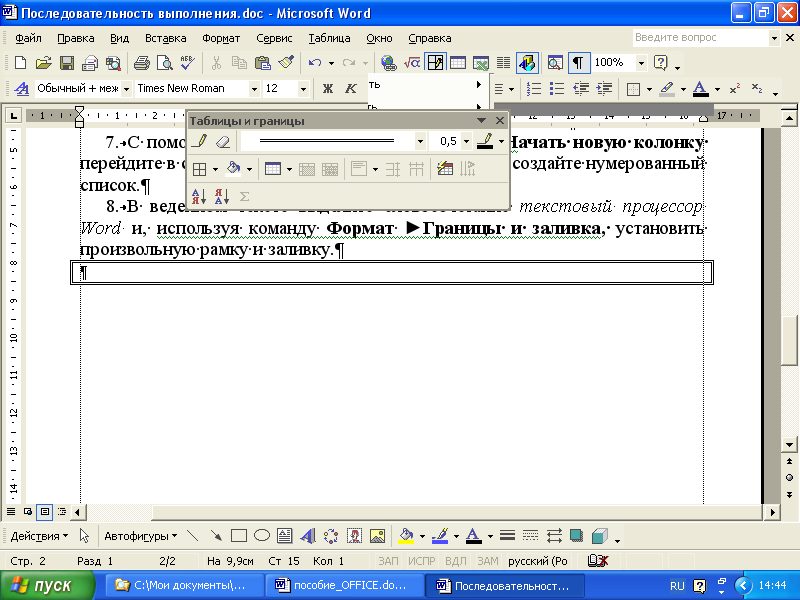 .
.
Введите в таблицу произвольный текст. Выделите всю таблицу. Используя соответствующую команду панели инструментов Таблицы и границы, выровняйте текст сверху по центру.
Закройте документ с сохранением.
Содержание отчета
Выполнение всех пунктов задания.
Выполнение задания для самостоятельной работы.
Ответы на контрольные вопросы.
Контрольные вопросы
Как создать простую таблицу?
Как создать сложную таблицу?
Как выделить ячейку, столбец, строку и всю таблицу?
Как выровнять текст в ячейках таблицы?
Как можно объединить ячейки таблицы?
Как выполнить разбиение ячейки?
Как изменить, выровнять ширину и высоту ячеек?
Как добавить/удалить столбец или строку в таблицу?
Как изменить направление текста в ячейках?
Какие существуют виды выравнивания текста в ячейках?
Задания для самостоятельной работы
1. Создать документ из двух страниц. Установить альбомную ориентацию на одной из страниц документа. Создать простую таблицу из 5 строк и 7 столбцов. Добавить в таблицу 2 строки и 1 столбец. Объединить ячейки первого столбца и залить серым цветом. Ввести текст в таблицу. Текст в таблице выровнять по центру. Сохранить документ и закрыть.
2. Создать таблицу с помощью команд панели инструментов Таблицы и границы, состоящую из 4 строк и 3 столбцов. Двойной линией синего цвета установить внешнюю границу таблицы, а внутренние границы – черной пунктирной линией. Ввести текст в таблицу. Текст в первом столбце таблицы выровнять по ширине, в остальных столбцах – по центру. Сохранить документ и закрыть.
3. Создать ниже расположенную таблицу с помощью команд панели инструментов Таблицы и границы. Объединить ячейки последнего столбца. Добавить в таблицу три строки. Залить красным цветом верхнюю строку таблицы.
|
|
|
|
|
|
||
|
|
|
|
|
|
|
|
|
|
|
|
|
|
|
|
4. Создать новый документ, который будет иметь следующие поля: левое поле – 3 см, правое поле – 2 см, верхнее поле – 2 см, нижнее поле – 1 см. Формат бумаги установить А5. С помощью соответствующей команды панели инструментов Стандартная добавить таблицу размерностью 5×7. С помощью указателя мыши изменить ширину и высоту некоторых столбцов и ячеек соответственно. Выровнять ширину столбцов и высоту ячеек.
5. Создать таблицу с помощью команды Таблица, состоящую из 8 строк и 3 столбцов, задать Автоформат – Простая таблица 2. Линией толщиной 0,75 пт зеленого цвета установить внешнюю границу таблицы. Ввести текст в таблицу. Текст выровнять по центру. Сохранить документ и закрыть.
6. Создать таблицу с помощью команд панели инструментов Таблицы и границы, состоящую из 5 строк и 3 столбцов. С помощью команды Нарисовать таблицу изменить структуру таблицы, произвольно дорисовав внутренние границы. Одну из ячеек разбить на 3 столбца и 4 строки. Ввести текст в таблицу. Текст выровнять по центру ячейки. Сохранить документ и закрыть.
7. Создать документ. Создать простую таблицу из 7 строк и 7 столбцов. Удалить из таблицы 3 строки и 1 столбец. Объединить ячейки верхней строки и залить серым цветом. Ввести текст в таблицу. Текст в таблице выровнять по ширине. Сохранить документ и закрыть.
8. Создать таблицу с помощью команд панели инструментов Таблицы и границы, состоящую из 12 строк и 5 столбцов. Линией красного цвета установить внешнюю границу таблицы, а внутренние границы –черной линией. Сохранить документ и закрыть.
9. Создать ниже расположенную таблицу с помощью команд панели инструментов Таблицы и границы. Объединить 5, 6 и 7 столбец. Убрать заливку в пятом столбце. Добавить в таблицу 4 строки.
|
|
|
|
|
|
|
|
|
|
|
|
|
|
|
|
|
|
|
|
|
|
|
|
10. Создать новый документ, который будет иметь следующие поля: левое поле – 3 см, правое поле – 1,5 см, верхнее поле – 2 см, нижнее поле – 2 см. С помощью команды панели инструментов Стандартная добавить таблицу размерностью 3×2. В диалоговом окне Свойства таблицы задать ширину столбцов равную 2 см, высоту ячеек – 1,5 см.
11. Создать таблицу с помощью команды Таблица, состоящую из 11 строк и 3 столбцов, задать Автоформат – Простая таблица 1. Линией толщиной 1,5 пт красного цвета установить внешнюю границу таблицы. Ввести текст в таблицу. Текст выровнять по левому краю. Сохранить документ и закрыть.
12. Создать таблицу с помощью команд панели инструментов Таблицы и границы, состоящую из 5 строк и 6 столбцов. С помощью команды Нарисовать таблицу изменить структуру таблицы: двойной линией желтого цвета задать внешние и внутренние границы таблицы. Одну из ячеек разбить на 4 столбца и 3 строки. Ввести текст в таблицу. Текст выровнять по центру ячейки. Сохранить документ и закрыть.
Лабораторная работа № 11
Тема: Основные понятия электронных таблиц. Применение средств автоматизации ввода
Время на выполнение – 2 часа
Цель работы: познакомиться с основными понятиями электронных таблиц, со средствами автоматического ввода данных, производить заполнение последовательностью чисел (дат), прогрессией; научиться использовать средства предварительного просмотра, форматировать колонтитулы и управлять разбиением документа на печатные страницы.
Основные сведения по теме
